
NộI Dung
Nếu bạn muốn PS4 của mình luôn cập nhật mọi lúc, nhưng quá lười để tự tải xuống các bản cập nhật mới, thì đây là cách để bật cập nhật tự động.
Các bản cập nhật tự động PS4 thực sự rất tiện lợi, vì bạn đã giành được một bản cập nhật để cài đặt bản cập nhật khi bạn khởi động PS4, đặc biệt là vì điều đó là điều cuối cùng bạn muốn làm sau khi bật PS4. Nó có thể là một kẻ giết người tâm trạng rất lớn khi bạn khởi động một trò chơi chỉ để nhận ra rằng một bản cập nhật cần phải cài đặt trước.
Đây là nơi cập nhật tự động có thể có ích thực sự tốt. Bằng cách bật cập nhật tự động trong cài đặt và đặt PS4 của bạn ở chế độ chờ bất cứ khi nào bạn không chơi game, các bản cập nhật sẽ tự động tải xuống trong nền để bạn không bị rối với chúng trong thời gian chơi game quan trọng.
Tuy nhiên, để các bản cập nhật tự động hoạt động, có một vài điều bạn sẽ cần thay đổi trong cài đặt PS4 để kích hoạt chúng, nhưng thực sự rất dễ thực hiện và với sự giúp đỡ của chúng tôi, chỉ mất vài phút phần lớn.
Nếu không có gì khó chịu, đây là cách để bật cập nhật tự động PS4.
Kích hoạt bản cập nhật tự động PS4
Có một vài cài đặt mà bạn sẽ muốn đảm bảo được bật để có được các bản cập nhật tự động hoạt động trên PS4 của bạn.
Để bắt đầu, hãy chuyển đến trình đơn Cài đặt bằng cách nhấn lên phím D trên màn hình chính và sau đó cuộn qua để Cài đặt.
Từ đó, cuộn xuống và chọn Cài đặt tiết kiệm năng lượng trong danh sách.
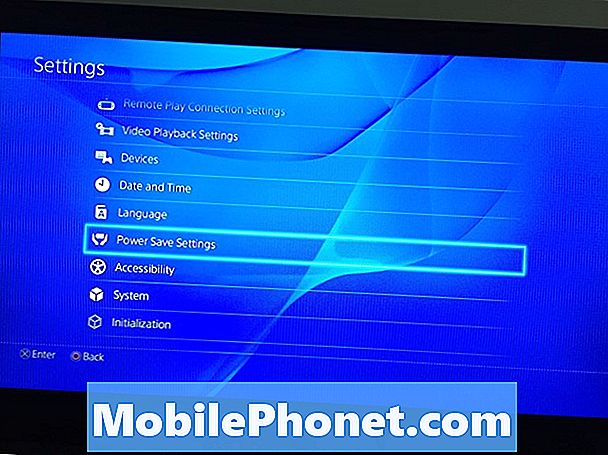
Sau đó chọn Đặt chức năng khả dụng trong Chế độ nghỉ.
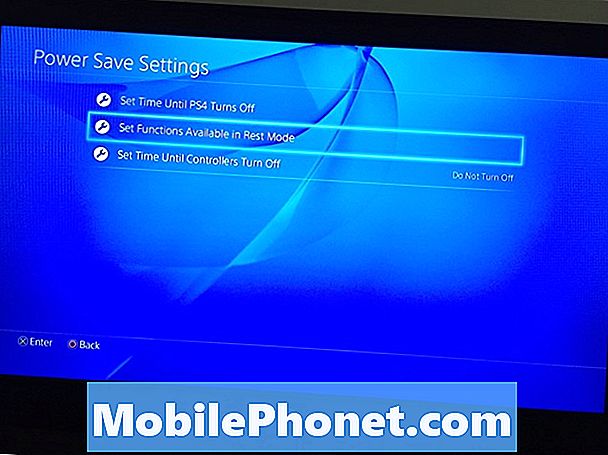
Tùy chọn mà bạn muốn đảm bảo được kiểm tra là Luôn kết nối với Internet. Điều này sẽ cho phép PS4 của bạn kết nối với internet khi ở chế độ chờ / nghỉ.

Tiếp theo, quay lại trang Cài đặt chính nơi bạn đã chọn Cài đặt tiết kiệm năng lượng, nhưng thay vào đó, bạn sẽ chọn Hệ thống, đó là hai xuống từ Cài đặt tiết kiệm năng lượng.
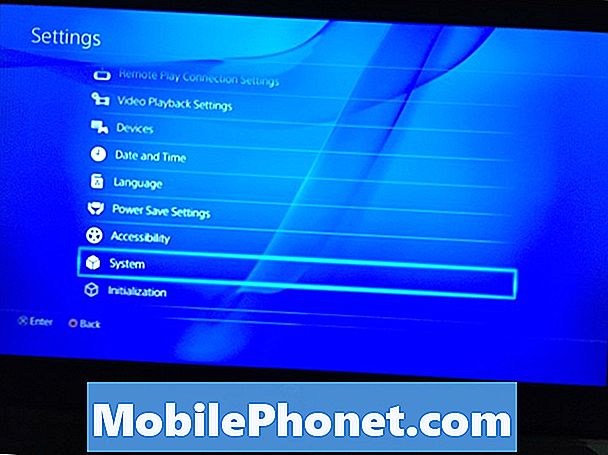
Lựa chọn Tải xuống và tải lên tự động.
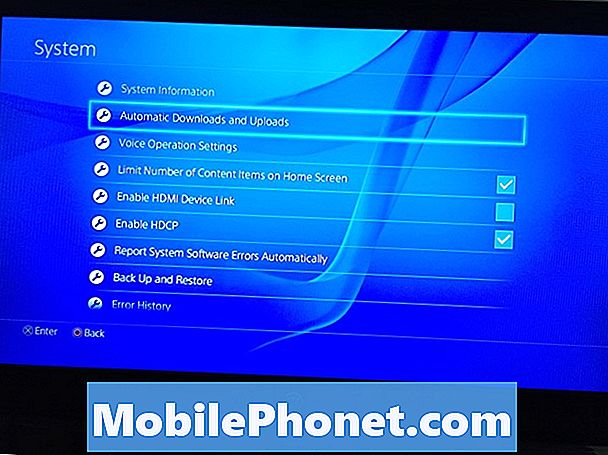
Bạn có thể thấy một số tùy chọn được liệt kê ở đây. Những cái quan trọng là Tập tin cập nhật phần mềm hệ thống, Cài đặt tự độngvà Ứng dụng cập nhật tập tin.
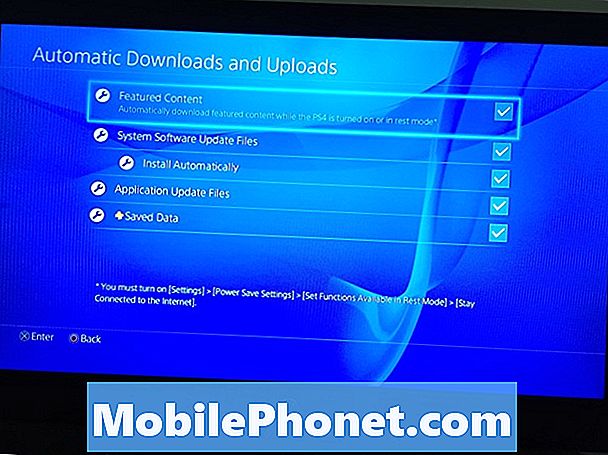
Tập tin cập nhật phần mềm hệ thống đề cập đến các bản cập nhật hệ thống từ Sony và đặt dấu kiểm bên cạnh Cài đặt tự động sẽ cài đặt chúng sau khi họ tải xuống, ngay cả khi PS4 của bạn ở chế độ chờ / nghỉ. Ứng dụng cập nhật tập tin đề cập đến các trò chơi và các ứng dụng khác mà bạn đã cài đặt, vì vậy nếu có bản cập nhật cho ứng dụng, nó sẽ tự động tải xuống trong khi ở chế độ chờ / nghỉ, nhưng chỉ có thể cài đặt với bảng điều khiển.
Bước cuối cùng chỉ đơn giản là đảm bảo rằng khi bạn chơi xong trò chơi vào buổi tối, bạn đặt PS4 ở chế độ chờ / nghỉ. Bạn có thể làm điều này bằng cách nhấn và giữ nút PS trên bộ điều khiển của bạn và sau đó chọn Vào chế độ chờ. Bảng điều khiển về cơ bản sẽ tắt, nhưng sẽ giữ một vài thứ chạy trong nền trong trường hợp các bản cập nhật cần phải được tự động tải xuống và cài đặt.
Thêm vào đó, Chế độ chờ giúp cho giao diện điều khiển nhanh hơn rất nhiều khi bạn muốn chơi lại trò chơi.
Tất nhiên, có những mẹo PS4 khác mà bạn nên biết, bao gồm cách chuyển ảnh chụp màn hình sang máy tính bằng ổ flash USB. Nó có một quy trình nhanh chóng và dễ dàng, không dễ dàng như chia sẻ lên Facebook hay Twitter, nhưng nó hoàn thành công việc.
Bạn cũng có thể tùy chỉnh các điều khiển PS4 và ánh xạ lại gần như bất kỳ nút nào trên bộ điều khiển PS4 để hoạt động như một nút khác. Nó rất hữu ích cho những game thủ khuyết tật, nhưng chắc chắn có nhiều người khác có thể tận dụng những thứ như thế này.


